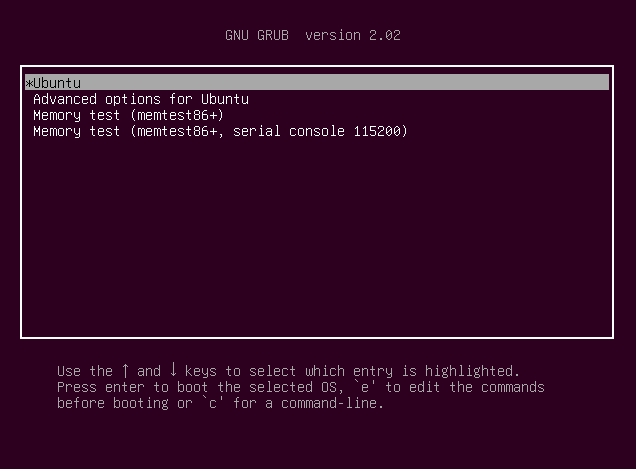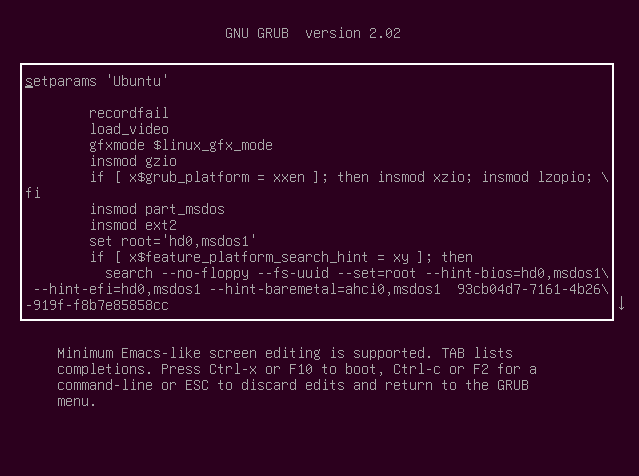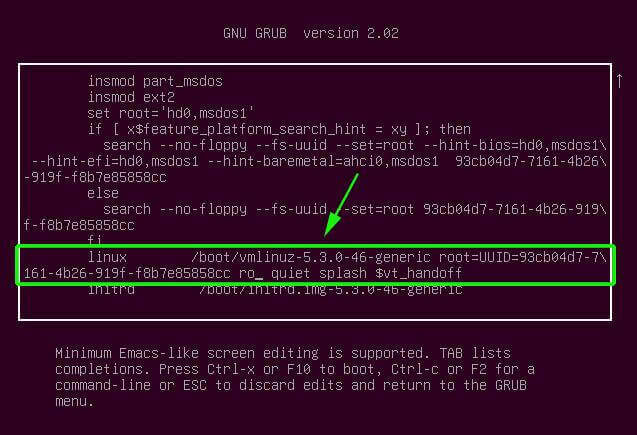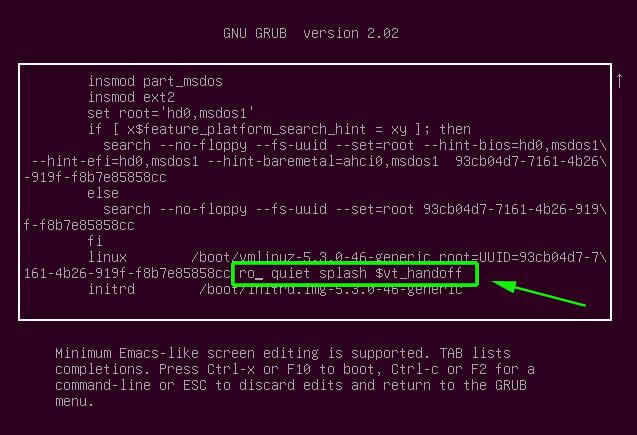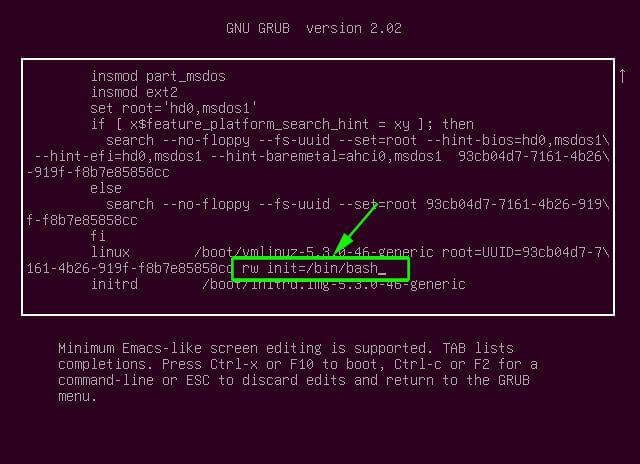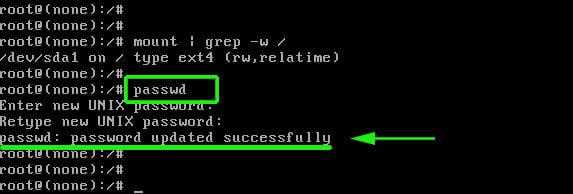วิธีการตั้งค่ารหัสผ่านใหม่ (reset root password) เครื่องลีนุกซ์ ubuntu ในกรณีลืมรหัสผ่าน เข้าเครื่องไม่ได้
เขียนเมื่อ 5 Apr 2021 | โดย support | มีคนอ่านแล้ว 65191 คน
ในกรณีที่คุณลืมรหัสผ่านเข้าเครื่อง ubuntu ด้วยสาเหตุใดก็แล้วแต่ คุณจำเป็นต้อง reboot เครื่องใหม่ เพื่อเข้าสู่หน้าจอ GNU GRUB ซึ่งเป็นหน้าจอเริ่มต้นการทำงานของลีนุกซ์โดยทั่วไป
โดยมีขั้นตอนดังนี้
- reboot เครื่องแล้วกด SHIFT เพื่อให้เครื่องเข้าสู่หน้าจอ GNU GRUB ดังภาพที่ 1
![Ubuntu Grub Menu]()
ภาพที่ 1 หน้าจอ GNU GRUB - กด e เพื่อเข้าสู่โหมดแก้ไข จะปรากฎหน้าจอดังภาพที่ 2
![Grub Boot Parameters]()
ภาพที่ 2 โหมดแก้ไข GNU GRUB - เลื่อนตำแหน่งพอยเตอร์ ไปยังบริเวณที่มีข้อความ linux /boot/vmlinuz* หรือ linux /vmlinuz* ดังภาพที่ 3
![Find Grub Boot Parameter]()
ภาพที่ 3 บรรทัดที่ต้องแก้ไขคือ linux /boo/vmlinuz* - แก้ไขข้อความบริเวณท้ายบรรทัด ตั้งแต่ ro เป็นต้นไป (read only) โดยแก้ไขเป็น rw init=/bin/bash ดังภาพที่ 5 (read write)
จากนั้นกด ctrl + x หรือ F10 เพื่อบูทเครื่อง![Locate Grub Boot Parameter]()
ภาพที่ 4 ข้อความที่ต้องแก้ไข ตั้งแต่คำว่า ro เป็นต้นไป![Enable Root Filesystem]()
ภาพที่ 5 แก้เป็น rw init=/bin/bash - เครื่องจะบูทขึ้น root prompt เพื่อให้พิมพ์คำสั่ง สามารถพิมพ์คำสั่ง passwd (แก้ไขรหัสผ่าน) แล้วกรอกรหัสผ่านใหม่ ได้เลยดังภาพที่ 6
![Reset Root Password in Ubuntu]()
ภาพที่ 6 พิมพ์คำสั่ง passwd แล้วกรอกรหัสผ่านใหม่ได้เลย - เมื่อเปลี่ยนรหัสผ่านเรียบร้อย จะขึ้นข้อความ password updated successfully. พิมพ์คำสั่ง exec /sbin/init เพื่อบูทเครื่องใหม่ รหัสผ่านใหม่ก็จะใช้งานได้แล้ว